
Le contenu du fichier de recherche Win10 est introuvable ? Recherche précise de recommandations de logiciels professionnels Lorsque le système Win10 recherche le contenu d'un fichier, il ne parvient parfois pas à trouver avec précision le fichier cible, ce qui prête à confusion. Pour résoudre ce problème, un logiciel de recherche de qualité professionnelle est devenu un bon choix. L'éditeur PHP Xigua recommande plusieurs logiciels de niveau professionnel dotés de fonctions puissantes et d'une recherche précise pour vous aider à trouver facilement les fichiers cibles et à améliorer l'efficacité du travail.
1. Fonctionnement du système
1. Cliquez sur "Ce PC" pour accéder à l'explorateur de fichiers
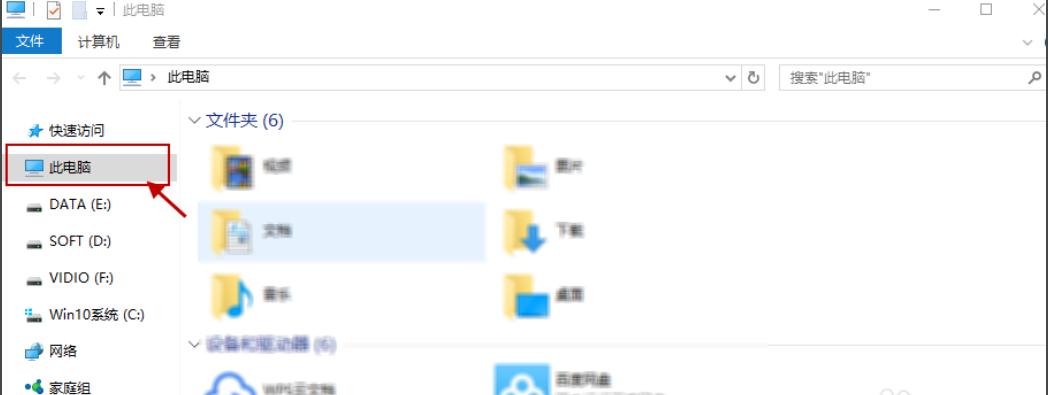
2. Après avoir spécifié la plage de recherche, entrez votre nom dans la zone de saisie en haut à droite. coin L’ordinateur recherchera automatiquement le contenu que vous souhaitez trouver dans la plage sélectionnée. Comme le montre l'image ci-dessous :
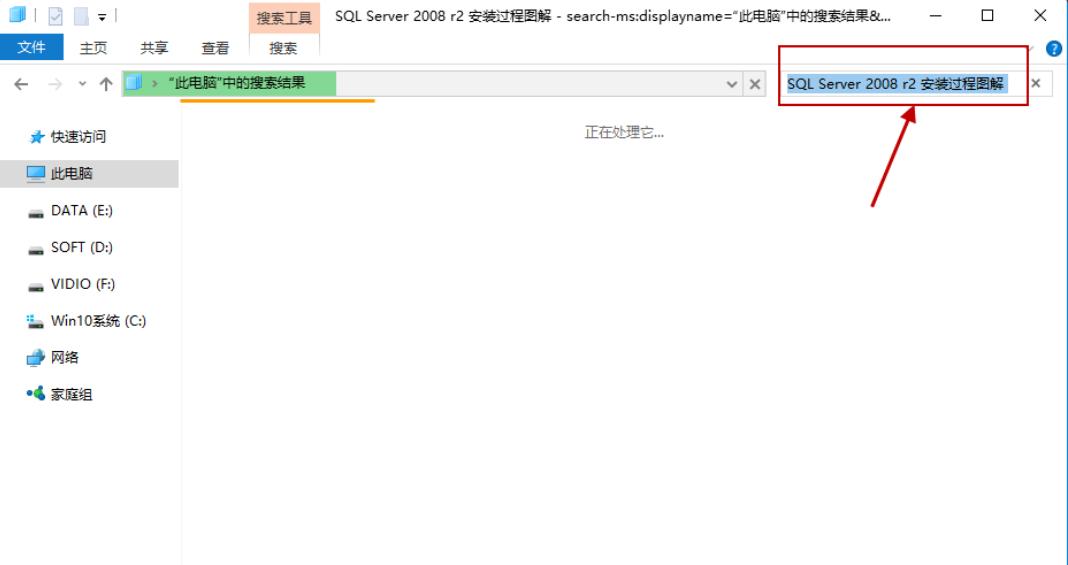
1. Xiaozhi Soso
Il s'agit d'un puissant logiciel de récupération de données informatiques. Il peut trouver rapidement les informations dont vous avez besoin sur votre ordinateur, notamment divers documents, fichiers audio, vidéo et compressés. Semblable à la recherche sur le Web en ligne, les utilisateurs doivent simplement saisir des mots-clés dans le champ de recherche et cliquer sur le bouton « Recherche sur disque dur » pour obtenir le contenu qui répond à leurs besoins.
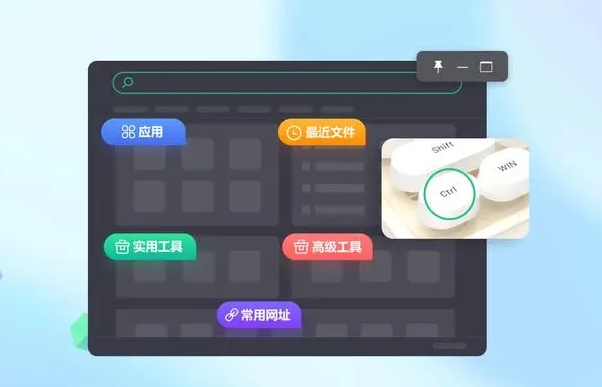
1. Démarrez Xiaozhi Sosou : Tout d'abord, assurez-vous d'avoir installé Xiaozhi Soso, (Vous pouvez cliquer pour télécharger pour une installation rapide) et démarrez l'application correctement.
Xiaozhi Soosou - Recherche rapide et positionnement en un clic - Outil de recherche informatique professionnel
2 Saisissez des mots-clés : Dans le champ de recherche en haut de l'interface principale de Xiaozhi Soosou, saisissez les mots-clés que vous souhaitez rechercher, cela peut. être un nom de fichier, un nom d'application, un titre de page Web, des mots-clés, etc.
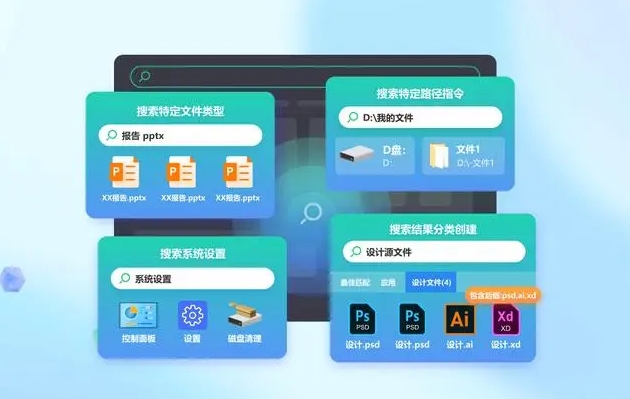
3. Portée de recherche : Xiaozhi Soso recherchera rapidement des fichiers, des applications, des paramètres ou d'autres contenus sur votre appareil en fonction de la plage d'index prédéfinie. Si vous souhaitez rechercher un type spécifique de fichier ou d'application, assurez-vous que Xiaozhi Soso a créé l'index correspondant.
4. Présentation des résultats de la recherche : Après avoir saisi le mot-clé, appuyez sur la touche Entrée ou cliquez sur le bouton de recherche, et Xiaozhi Soso vous présentera immédiatement les résultats de la recherche. Les résultats sont généralement triés par pertinence et vous pouvez cliquer directement sur les résultats de la recherche pour ouvrir ou accéder rapidement au fichier ou à l'application cible.
5. Options de recherche avancées : si Xiaozhi Soso prend en charge la fonction de recherche avancée, vous pouvez également affiner la portée de la recherche grâce à une syntaxe de recherche spécifique ou à des conditions de filtrage, telles que le filtrage par type de fichier, date, taille, etc.
2. Xiaozhi Desktop
Xiaozhi Desktop est un logiciel unique de gestion et d'embellissement de bureau qui intègre « l'organisation des fichiers, la recherche de fichiers, les rappels de tâches, les fonds d'écran » et peut également rechercher rapidement du contenu.
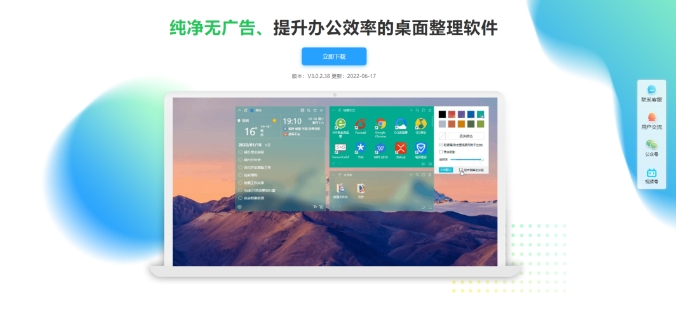
Après avoir ouvert le bureau Xiaozhi, entrez les fichiers et les mots-clés d'application que vous souhaitez rechercher dans la zone de recherche en haut. Actuellement, la correspondance de recherche prend principalement en charge le chinois, l'anglais, les chiffres et le pinyin.
Xiaozhi Desktop - Faites correspondre rapidement les commandes de recherche en un seul clic pour trouver avec précision - Outil informatique professionnel
1 Recherche par mot clé chinois et anglais : les utilisateurs peuvent saisir directement le nom chinois du fichier ou de l'application qu'ils souhaitent trouver dans le champ de recherche. , ou Rechercher par nom anglais. 2. Recherche numérique : si le nom du fichier contient une séquence de numéros spécifique, vous pouvez également effectuer une recherche en saisissant des chiffres.3. Recherche pinyin complète : prend en charge la recherche par le pinyin complet des caractères chinois. Par exemple, saisissez « weixindaima » pour rechercher « emplacement de sauvegarde par défaut de la capture d'écran WeChat » et d'autres contenus associés.
4. Commandes de recherche (en supposant qu'elles soient prises en charge) : certains outils de recherche avancés peuvent prendre en charge certaines commandes de recherche spécifiques pour effectuer des recherches plus précises, telles que le filtrage des résultats de recherche par type de fichier, date de modification, etc. Le gestionnaire de fichiers se charge lentement
| Renommer par lots les fichiers | |||
| Les nouveaux dossiers ne seront affichés qu'après actualisation | |||
Ce qui précède est le contenu détaillé de. pour plus d'informations, suivez d'autres articles connexes sur le site Web de PHP en chinois!
 Le commutateur Bluetooth Win10 est manquant
Le commutateur Bluetooth Win10 est manquant
 Pourquoi toutes les icônes dans le coin inférieur droit de Win10 apparaissent-elles ?
Pourquoi toutes les icônes dans le coin inférieur droit de Win10 apparaissent-elles ?
 La différence entre le sommeil et l'hibernation Win10
La différence entre le sommeil et l'hibernation Win10
 Win10 suspend les mises à jour
Win10 suspend les mises à jour
 Que faire si le commutateur Bluetooth est manquant dans Windows 10
Que faire si le commutateur Bluetooth est manquant dans Windows 10
 win10 se connecte à une imprimante partagée
win10 se connecte à une imprimante partagée
 Nettoyer les fichiers indésirables dans Win10
Nettoyer les fichiers indésirables dans Win10
 Comment partager une imprimante dans Win10
Comment partager une imprimante dans Win10